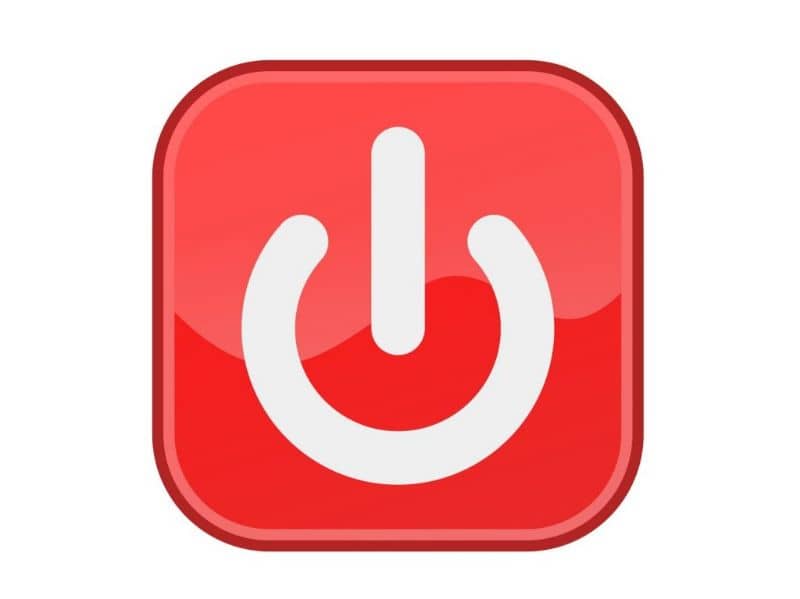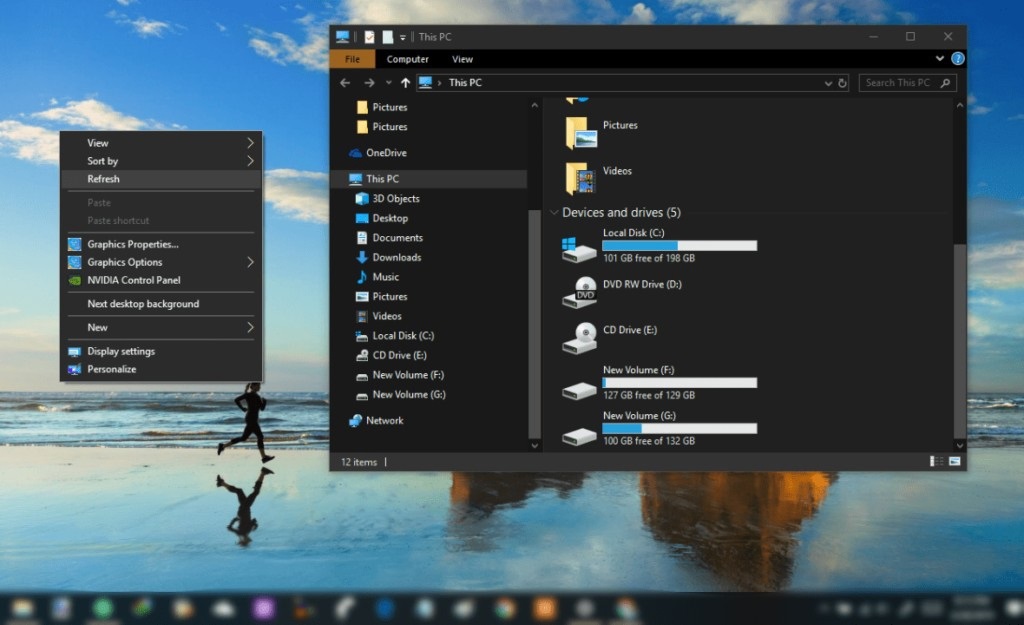يمكن لمستخدمي Windows 10 استخدام الاختصارات للوصول الفوري إلى التطبيقات المستخدمة بشكل متكرر. وبهذا المعنى، إذا كنت تريد معرفة كيفية إنشاء اختصارات لإيقاف تشغيل Windows 10 أو تعليقه أو إسباته ؟ إذن هذه المقالة ستكون مفيدة جدًا لك.
ومع ذلك، قبل البدء. نوصي بمعرفة الفرق بين التعليق والإسبات، حتى تكون على دراية بوظيفة كل وظيفة قبل البدء بالبرنامج التعليمي التالي.
كيفية إنشاء اختصارات لإيقاف تشغيل نظام التشغيل Windows 10 أو وضع السكون أو السبات فيه؟
يتميز Windows باختصارات قابلة للتكيف مع اهتمامات مستخدميه. لإدارة هذا النظام بسهولة وسرعة، عادة ما تكون الاختصارات خيارًا قابلاً للتطبيق لأنها تسمح لك بالدخول مباشرة إلى أي تطبيق للاستخدام المستمر.
إليك كل ما تحتاج إلى معرفته حول الاختصارات وكيف يمكنك إنشاء واحدة لخيارات إيقاف التشغيل والسكون والإسبات في نظام التشغيل Windows 10.
ما هو الاختصار؟
الاختصار هو ملف يتيح الوصول السريع أو المباشر إلى تطبيق أو صفحة ويب أو ملف. غالبًا ما توجد الاختصارات على سطح مكتب Windows؛ ومع ذلك، يمكن نقل الاختصار إلى أي موقع آخر في نظام التشغيل مثل المجلد أو شريط المهام .
ما هو الاختصار ل؟
يعمل الاختصار على إعادة توجيه المستخدم إلى التطبيق الذي يريد الوصول إليه. يحتوي الاختصار على أيقونة تمثل الملف أو صفحة الويب أو البرنامج الذي يفتحه ضمن طريقة التوجيه وفقًا لموقع الأداة.
في نظام التشغيل Windows، تحتوي الاختصارات على الامتداد .ink، بينما في نظام التشغيل Linux يتم إنشاؤها كملفات “سطح المكتب”، ومن جانبها تقدمها Apple ونظام iOS التابع لها باسم “Alias”.

كيف يعمل الاختصار؟
يعمل الاختصار من خلال العثور على موقع برنامج أو ملف أو صفحة ويب تم تحديدها في نظام التشغيل للوصول إلى أي منها بسرعة.
إذا قام المستخدم بحذف الاختصار أو البرنامج الذي تم توجيه المورد إليه. فسيتم عرض رسالة خطأ ونافذة بغرض تحديد موقع البرنامج الذي تم توجيه الاختصار إليه مسبقًا على القرص الصلب.
الاختصارات في نظام التشغيل Windows 10 وكيفية عمل اختصارات لإيقاف تشغيل نظام التشغيل Windows 10 أو تعليقه مؤقتًا أو إسباته
من الممكن إنشاء اختصارات في Windows من خلال إجراء بسيط يتكون من تعيين موقع البرنامج الذي نريد الدخول إليه مباشرة إلى الملف. يحتوي هذا العنوان على أمر يحدد الإجراء الذي يجب أن يتبعه نظام التشغيل.
إضافة اختصار في نظام التشغيل Windows 10
أولا عليك الذهاب إلى سطح المكتب والنقر عليه بزر الماوس الأيمن. بعد ذلك. يجب عليك تحديد الخيار “جديد” ثم “الاختصار”. بعد ذلك ستظهر نافذة يجب عليك فيها إدخال مكان البرنامج الذي تريد الوصول إليه مباشرة.

قم بإنشاء اختصار لـ “Shut Down” في نظام التشغيل Windows 10
للوصول بسرعة إلى خيار “إيقاف التشغيل” يجب عليك إضافة اختصار كما هو موضح أعلاه. بهذه الطريقة، ستتمكن من رؤية المعالج وسيتعين عليك كتابة الأمر التالي: Shutdown -s -t 0
بالإضافة إلى هذه الوظيفة المثيرة للاهتمام، هناك إمكانية استخدام مؤقت لإيقاف تشغيل Windows 10 في وقت معين. خيار موصى به في حالة الذهاب للنوم أو مغادرة المنزل.
أنشئ اختصارًا لـ “السكون” في نظام التشغيل Windows 10
للوصول إلى خيار “الإيقاف المرحلي” بسرعة من خلال الاختصار. يجب عليك إضافته في البداية، ومن المعالج، ستكتب الأمر التالي: Shutdown –h –t 0
من ناحية أخرى، إذا كنت لا تخطط لاستخدام الأمر أعلاه لإنشاء الاختصار، فتذكر أنه يمكنك تغيير مهلة السكون في Windows .
قم بإنشاء اختصار لـ “Hibernate” في نظام التشغيل Windows 10
في حالة خيار “الإسبات” يجب عليك إضافة اختصار ومن المعالج ستكتب الأمر: Shutdown –h –t 0 . إذا تم تعطيل خيار “الإسبات” على جهاز الكمبيوتر الخاص بك. فسيتابع النظام تنفيذ خيار “التعليق المرحلي” في نظام التشغيل Windows 10.
أخيرًا، كجانب إضافي. يوصى بأن تفكر في تنشيط وضع السبات أو السكون على الكمبيوتر المحمول الخاص بك عند إغلاق الغطاء، وهو خيار مناسب لتوفير البطارية.